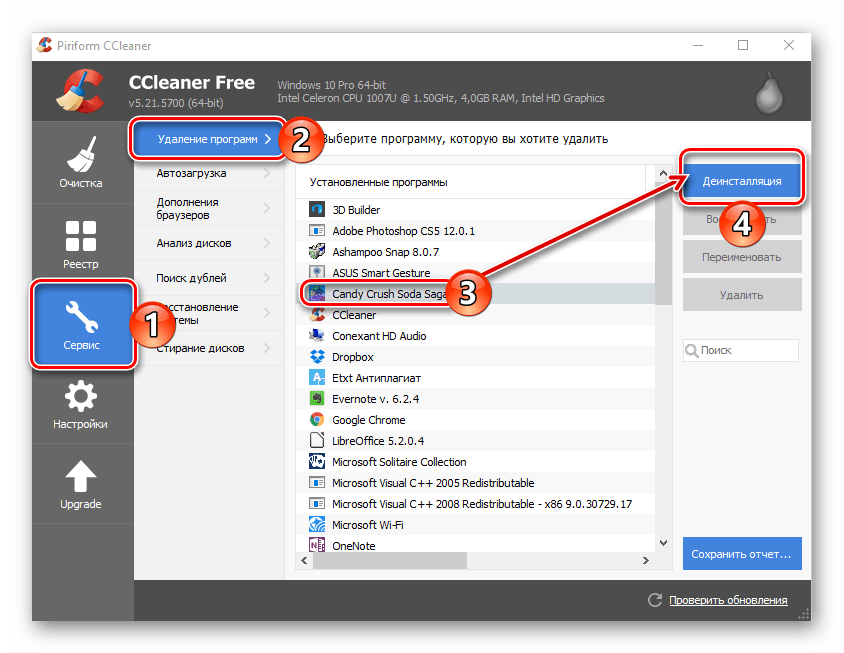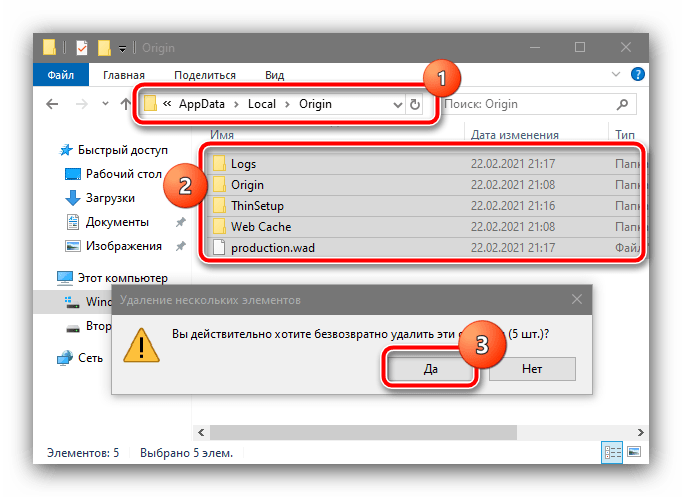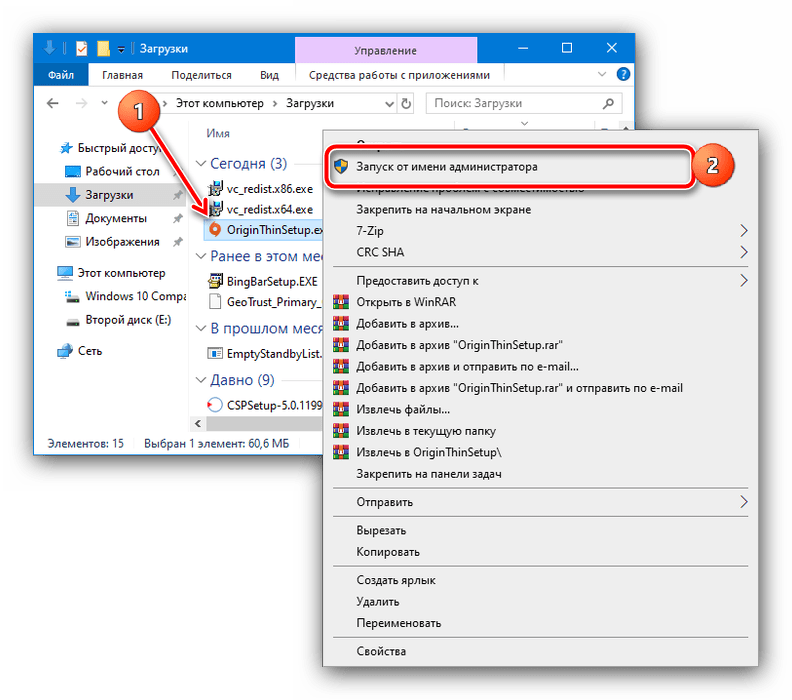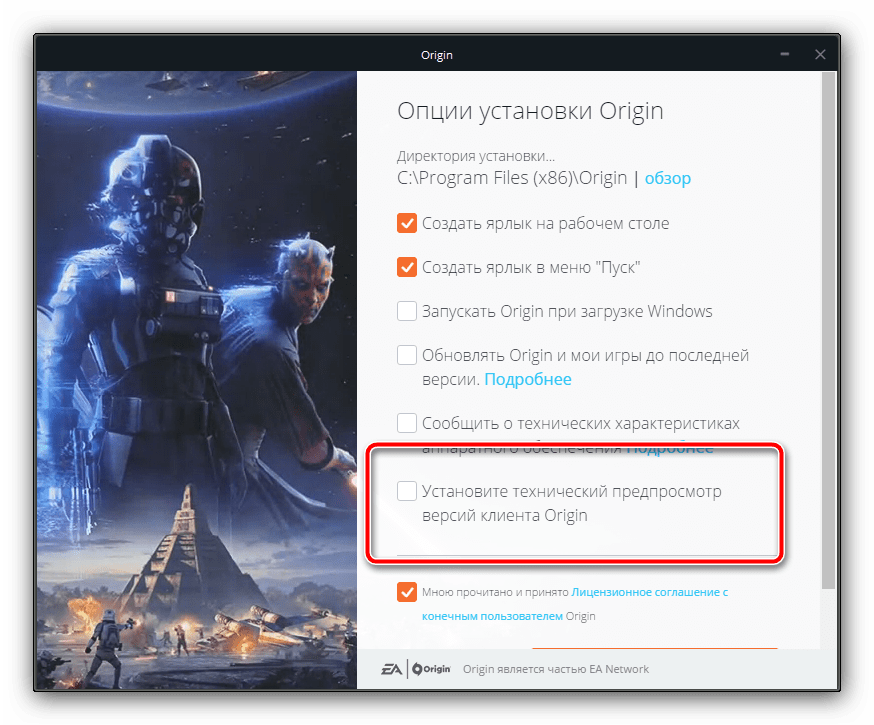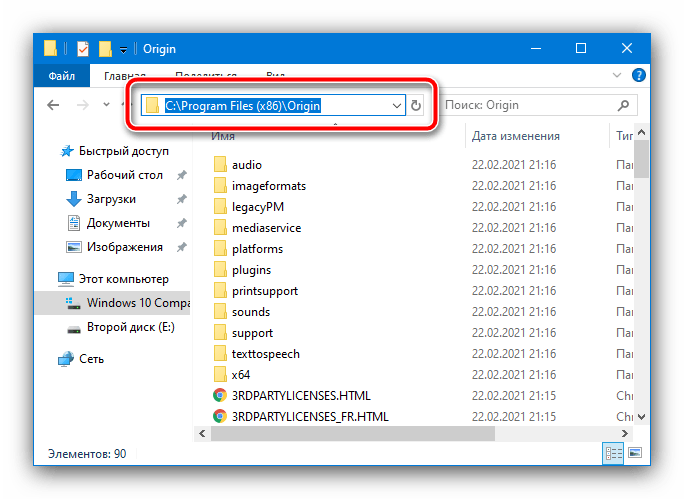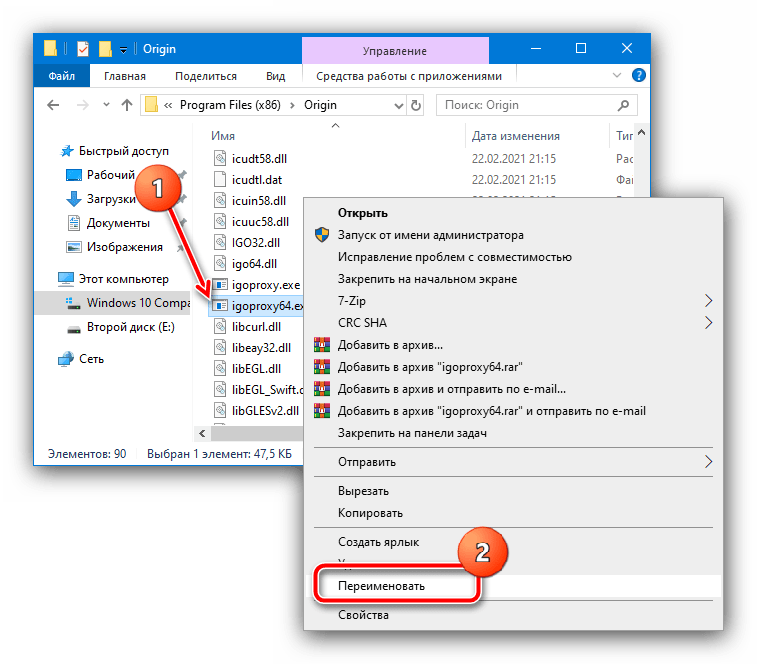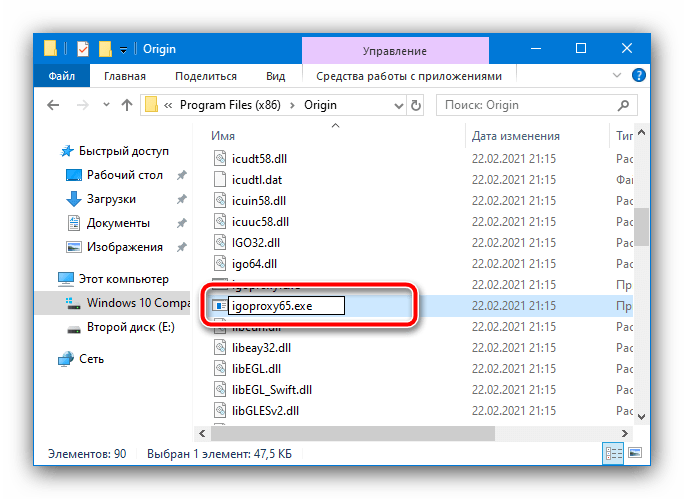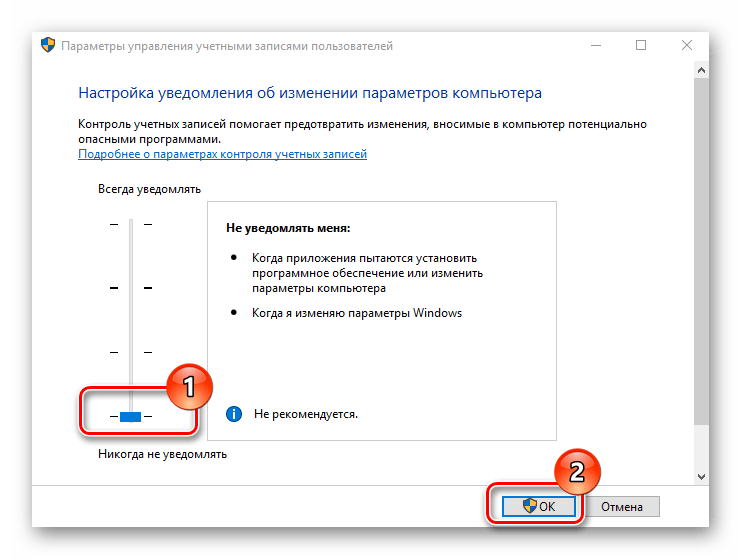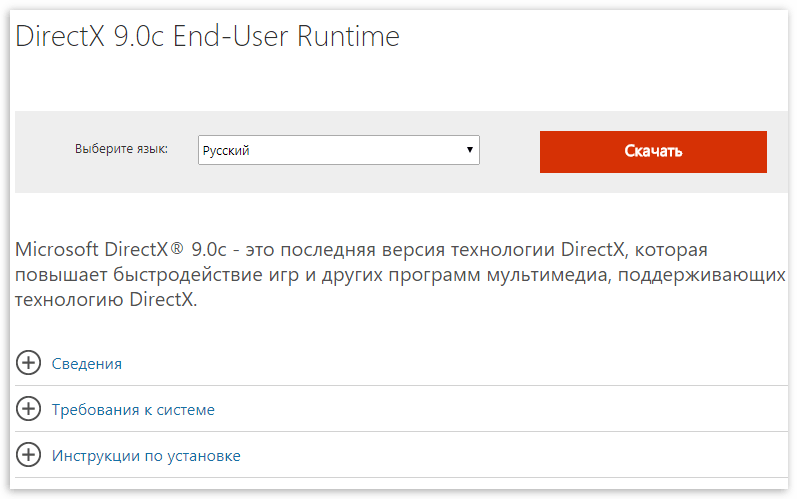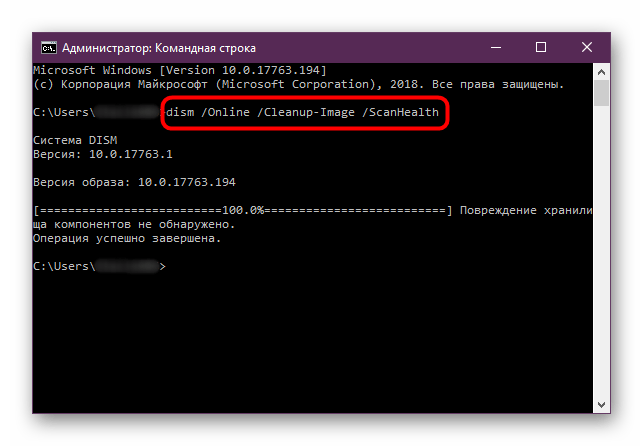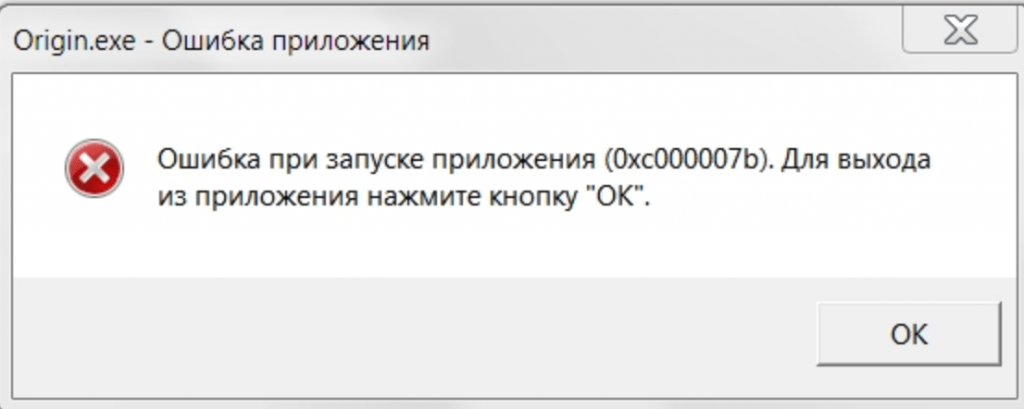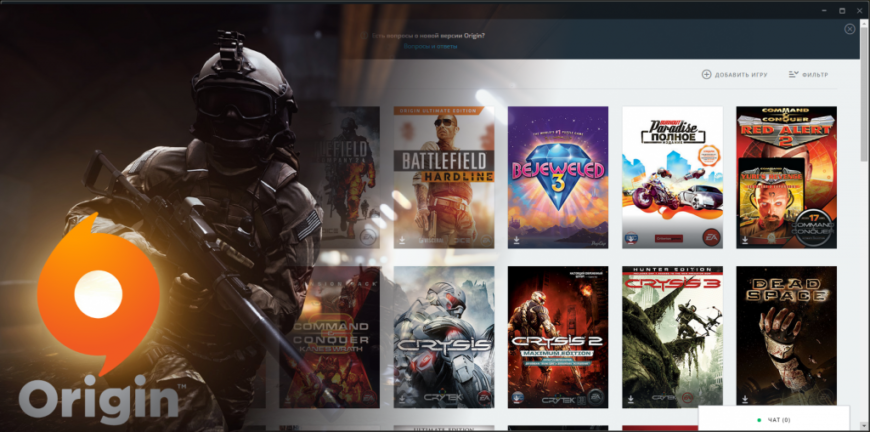Содержание
- Способ 1: Переустановка клиентского приложения
- Способ 2: Работа с проблемными файлами
- Способ 3: Отключение контроля учётных записей
- Способ 4: Обновление программных компонентов
- Способ 5: Проверка и восстановление системных файлов
- Вопросы и ответы
Способ 1: Переустановка клиентского приложения
Наиболее часто рассматриваемая ошибка сообщает, что некоторые файлы программы-клиента сервиса от Electronic Arts оказались повреждены. Так как в этом решении средство автоматической проверки и восстановления целостности пока несовершенно, лучшим методом устранения проблемы будет полная переустановка всего комплекта ПО.
- Начать необходимо с деинсталляции клиента любым подходящим способом. Мы рекомендуем воспользоваться сторонними деинсталляторами, поскольку в них присутствует инструментарий поиска и удаления остаточных данных.
Подробнее: Как удалять программы в Windows 7 и Windows 10
- После стирания софта всё-таки рекомендуется самостоятельно проверить наличие остатков в файловой системе – перейдите по следующим адресам:
C:Пользователи*Имя пользователя*AppDataLocalOrigin
C:Пользователи*Имя пользователя*AppDataRoamingOrigin
C:ProgramDataOrigin
C:Program FilesOrigin
C:Program Files (x86)OriginОбратите внимание! Если вы устанавливали Ориджин в местоположение, отличное от выбранного по умолчанию, начало адреса может отличаться!
Далее убедитесь, что в этих папках не осталось никаких файлов и подкаталогов – если таковые будут обнаружены, удалите их безвозвратно (сочетание клавиш Shift+Del).
- На этом этапе перезагрузите компьютер, а после полного запуска системы скачайте последнюю версию инсталлятора Origin.
Скачать Origin
Произведите установку программного пакета, при этом рекомендуется запускать исполняемый файл от имени администратора.
Перед началом процедуры лучше снять отметку с опции «Установите технический предпросмотр версий клиента Origin», поскольку во многом рассматриваемая проблема вызывается именно бета-версией программного обеспечения.
После выполнения инсталляции проверьте наличие ошибки – она наверняка должна пропасть.
Способ 2: Работа с проблемными файлами
Иногда переустановка сервиса оказывается невозможной, и в качестве альтернативы ему мы можем предложить выполнение ряда действий с файлами, которые вызывают появление рассматриваемой ошибки.
- Полностью закройте Ориджин и перейдите в его корневой каталог, по умолчанию он следующий:
- для x64 систем –
C:Program FilesOrigin - для x86 систем –
C:Program Files (x86)Origin
- для x64 систем –
- Найдите файл или файлы, которые указаны в тексте ошибки. Одним из самых частых является igoproxy64.exe, кликните по нему правой кнопкой мыши и выберите пункт «Переименовать».
Можно заменить последний символ, например, указав имя как
igoproxy65.exe.Запустите клиент сервиса и проверьте наличие проблемы. Если она пропала – поздравляем, если нет – переходите к следующему шагу.
- В ситуациях, когда переименование не принесло результата, следует выполнить удаление проблемных данных. Для начала рекомендуется просто переместить их в корзину – закройте Ориджин и перейдите в его корневую папку, затем снова кликните по файлу ПКМ и выберите опцию «Удалить».
Запустите программу и подождите, пока она догрузит недостающие данные – теперь ошибка точно не должна вас беспокоить.
К сожалению, в некоторых случаях данный метод тоже оказывается неэффективным, так что будьте готовы к этому и обязательно ознакомьтесь с другими вариантами, представленными в настоящей статье.
Способ 3: Отключение контроля учётных записей
Иногда рассматриваемый сбой появляется вследствие несвоевременной реакции системы контроля учётных записей (UAC) на запросы со стороны компонентов Origin: файлы из текста ошибки требуют для запуска наличия полномочий администратора, которые ОС по тем или иным причинам не может выдать, что и приводит к появлению проблемы. Надёжным, но небезопасным решением будет отключение UAC – воспользуйтесь ссылками далее для получения деталей.
Подробнее: Как отключить контроль учётных записей в Windows 7 и Windows 10
Способ 4: Обновление программных компонентов
Порой причина сбоя заключается не в самом Origin, а в установленном в системе служебном софте: драйверах видеокарты и/или пакетах DirectX и Microsoft .NET Framework. Дело в том, что для корректной работы сервиса требуются последние доступные версии этого ПО, и при использовании устаревших возможно появление ошибок. Если указанные компоненты давно не обновлялись, хорошим решением будет установка свежих релизов, в чём вам помогут следующие материалы.
Подробнее: Как обновить драйвера видеокарты / DirectX / Microsoft .NET Framework
Способ 5: Проверка и восстановление системных файлов
Ориджин и подобные ему сервисы активно взаимодействуют с системными библиотеками Виндовс, и повреждения последних сказывается на работе этого ПО, в том числе и в виде рассматриваемой ошибки. Поэтому если ни один из вышеприведённых методов не привёл к положительному эффекту, стоит заняться проверкой системных файлов и восстановить их при необходимости.
Подробнее: Проверка и восстановление системных файлов Windows 7 / Windows 10
Еще статьи по данной теме:
Помогла ли Вам статья?
Ошибка Origin 0xc000007b возникает при попытке открыть клиент – и не дает нормально войти в приложение! Разумеется, проблему просто необходимо срочно решить – для этого важно понимать причины появления и способы устранения. Приступим!
Переустановка лаунчера
Ошибка 0xc000007b при запуске приложения Origin в Windows 10 может появляться из-за внутренних технических проблем. Чаще всего решить ее можно с помощью переустановки программы – заодно получите доступ к последнему обновлению лаунчера.
Мы рекомендуем воспользоваться сторонним программным обеспечением, чтобы добиться полной деинсталляции клиента и удалить все файлы, даже не заметные глазу пользователя. Лучшее решение – программа CC Cleaner, но вы можете самостоятельно поискать аналог. Это бесплатно и очень просто!
В большинстве случаев этого достаточно, чтобы убрать ошибку 0xc000007b при запуске Origin. После удаления загрузите лаунчер с официального сайта разработчика – переходите по ссылке, выбирайте нужную операционную систему и кликайте по кнопке «Скачать».
Очень важно! Чтобы больше не сталкиваться с проблемой Origin 0xc000007b, при установке клиента нужно нажать на галочку «Сообщать о моей конфигурации оборудования». Это поможет избавиться от проблем подобного рода в будущем.
Очистка реестра
Следуем дальше – иногда в реестре устройства скапливаются ненужные файлы, мусор, который замедляет работу программ. Именно поэтому периодически стоит проводить чистку операционной системы!
И по этой причине появляется ошибка 0xc000007b Origin при установке или запуске приложения. Реестр можно чистить вручную, но это достаточно трудоемкий процесс, к которому стоит подходить крайне ответственно. Одно «неловкое» движение и вы рискуете лишиться важных данных, которые нужны для работы ОС!
Чтобы не наделать глупостей, лучше воспользоваться опцией очистки реестра в CC Cleaner – программе, о которой мы уже упоминали. Это не реклама приложения, а полезный совет.
Вы можете быстро избавиться от ошибки Origin 0xc000007b при запуске, не рискуя навлечь на себя более серьезные последствия! Скачивайте CC Cleaner (это бесплатно) и делайте следующее:
- Нажмите на иконку «Реестр» на панели слева;
- В окне справа кликните по кнопке «Поиск проблем»;
- Начнется проверка (придется немного подождать). Как только статус проверки достигнет отметки в 100%, нажмите на «Исправить» снизу справа;
- На экране появится уведомление с предложением создать резервную копию – стоит согласиться, это обезопасит вас от случайного сбоя и потери данных;
- После создания копии нажмите на кнопку «Исправить отмеченные» и ждите, пока на дисплее не появится статус «Исправлено».
Ошибка 0xc000007b «Не устанавливается Origin» на Windows 10 решена! Очень простой и безопасный способ почистить реестр не раз вам пригодится и в других случаях.
Работа с файлами
Теперь немного поработаем с файлами и данными на вашем устройстве – некоторые из них могут быть повреждены или некорректно установлены, что влияет на появление трудностей. Отсюда и ошибка Ориджин 0xc000007b при загрузке и установке.
Сначала сделаем вот что – перейдите в директорию /Windows/System32 или в директорию /Windows/SysWOW64. Полностью удалите содержимое этих папок и замените стертые файлы на этот архив (распакуйте его). Можете не переживать, это решение с официального сайта разработчика! Потом перезагрузите устройство.
Все равно не устанавливается Origin на Windows 10 с ошибкой 0xc000007b? Перейдите в папку установки клиента (стандартный путь – С:Program Files (86)Origin, но у вас он может отличаться). Внутри найдите два файла: igoproxy64.exe и igoproxy.exe, выделите их и полностью удалите. Перезагрузите компьютер и повторите попытку входа в клиент.
Если Origin не запускается с ошибкой 0xc000007b, может быть, придется переустановить библиотеки microsoft visual c++ x64 и x86. Сначала скачайте необходимые файлы здесь, а потом загрузите эти файлы в папку установки клиента (стандартный путь – в С:Program Files (86)).
Ошибка 0xc000007b при запуске приложения Origin решена! Теперь вы можете вернуться к нормальному режиму работы, получите доступ ко всем играм и общению с друзьями, увидите последние новости и обновления!
Ошибка приложения igoproxy64.exe с кодом 0xc000007b возникает при запуске игр через Origin на Windows 7 x64. При запуске Origin ошибка 0xc000007b возникает, когда Windows не может найти нужные файлы, либо они отсутствуют, изменены или повреждены.
Обычно достаточно нескольких простых действий, чтобы игры начали нормально запускаться и работать: удалить файл, заменить его или устранить иную причину конфликта. Наиболее частые причины ошибки и их решения рассмотрены в этой статье.
Исправляем ошибку приложения igoproxy64.exe в Origin:
- Причины возникновения ошибки 0xc000007b
- Удаление и переустановка Origin
- Универсальные способы решения проблемы
Ошибка 0xc000007b при попытке запустить Origin или игру может появляться от имени любого запускаемого exe-файла, а не только igoproxy64.exe. Ошибка говорит, что Windows 10 не смог выполнить все условия для запуска программы, поэтому приложение будет закрыто. Система не знает, в чем ошибка, и просто указывает ее код и имя программы.
Ошибка запуска приложения возникает по следующим причинам:
- Нужные для работы файлы не найдены на компьютере.
- Файлы найдены, однако повреждены или изменены, из-за чего система не может с ними корректно взаимодействовать.
- Компьютер заражен вирусами или троянами, блокирующими доступ к файлу или меняющими его содержимое.
- Сбились настройки драйверов, библиотек или иных программных компонентов.
Код ошибки 0xc000007b расшифровывается как STATUS_INVALID_IMAGE_FORMAT, что говорит о проблемах с изображениями и их форматами. В реальности, чтобы отыскать проблемный файл и исправить причину, можно долгое время собирать системные логи и разбираться в них. Гораздо проще выполнить ряд действий, помогающих исправить ошибку с приложением igoproxy64.exe от Origin в подавляющем большинстве случаев.
Удаление и переустановка Origin
Удаление и повторная установка проблемной программы — самый популярный способ избавления от ошибки 0xc000007b. В данном случае проблема вызывается приложением igoproxy64.exe. Проблема вызывается при попытке запуска Origin, а значит переустанавливать нужно это ПО.
Последовательность действий:
- Удалить Origin с компьютера. Если обычное удаление (через «Панель управления» или файл uninstall) не помогает, следует воспользоваться подробной инструкций по полному удалению с официального сайта.
- Установить заново последнюю версию приложения.
- Если в Origin был выбран флажок «Обновить до бета-версии», его следует снять. При повторной установке установится официальная стабильная версия.
Также следует проверить, не блокируется ли приложение брандмауэром Windows и не находятся ли файлы в карантине у антивируса.
Универсальные способы решения проблемы:
- Удаление файлов Origin. Ошибка может исчезнуть, если удалить файлы, ответственные за ее появление — igoproxy64.exe и igoproxy.exe. Данный способ избавит от ошибки только в том случае, если она наблюдается лишь при попытке запуска игры. В ряде случаев запуск происходит, но дальнейшие «вылеты» из приложения мешают полноценно наслаждаться игровым процессом.
- Отключение контроля учетных записей. Открыть «Пуск», затем «Панель управления», ввести в сроке поиска «контроль учетных записей». Выбрать пункт «Изменение параметров контроля учетных записей». В открывшемся окне нужно переставить ползунок в положение «Никогда не уведомлять», затем нажать «ОК». Включение службы производится аналогичным образом.
- Удаление лишних папок. Следует закрыть Origin, затем удалить все следующие папки:
- C:ProgramData Origin
- C:Users [UserName] AppData Local Origin
- C:Users [UserName] AppData Roaming Origin
- C:ProgramData Electronic Arts EA Services License
После удаления всех папок нужно заново запустить программу от имени администратора.
- Переименование файла igoproxy64.exe. Для многих игр достаточно переименовать проблемное приложение из igoproxy64.exe в igoproxy65.exe, чтобы проблема исчезла раз и навсегда.
Не лишним будет обновить драйвера для видеокарты (если на старом компьютере запускаются новые игры), а также обновить DirectX и Microsoft Net Framework. Если не помогло, стоит проверить наличие системных ошибок в Windows: нужно открыть консоль cmd.exe, ввести без кавычек «sfc /scannow» и нажать Enter. Все установки и обновления должны производиться от имени администратора.
Во время запуска Origin, пользователи начали массово сталкиваться с ошибкой 0xc000007b. Для решения этой проблемы давайте обратимся к официальным источникам от EA. В этой статье мы рассмотрим причины возникновения и способы решения данной проблемы.
Содержание
- Причина возникновения ошибки Origin 0xc000007b
- Способы решения Origin 0xc000007b
- Аналогичная ошибка возникает при запуске игр из Origin
- Заключение
Причина возникновения ошибки Origin 0xc000007b
В файловой системе используются специальные файлы которые отвечают за работу и взаимодействие с программой Origin. Все дело в их синхронизации с определенными .dll файлами. Они носят в себе технический характер и являются обязательным для корректной работы.
Основной причиной возникновения неполадки может являться повреждение файлов системы, что приведет к отображению 0xc000007b. Данные поврежденные файлы взаимодействуют с клиентом Origin.
Второй причиной может послужить — повреждение реестра Windows. Обычно это случается из за действия различного рода вредоносных программ.
Третья причина — это некорректная установка драйверов. Они могут быть какие-угодно. Вплоть до установки флешки. Все это влияет на системный реестр, который мог быть повреждён.
Последняя причина — обновления для Windows. Ряд исправлений и обновлений, а так же их неправильная установка, сбой связи во время инсталла — мог привести к повреждению важных для системы файлов.
Способы решения Origin 0xc000007b
Как нам советует EA — мы попробуем действовать согласно официальной инструкции. Если не получится в одном шаге, мы переходим к другому.
Способ 1. Установите или обновите microsoft visual c++ х64 и х86. Сделать это можно из самого клиента по пути С:Program Files (86)Origin. Данный путь является стандартным и в нем уже находится специальная библиотека Visual C++. Попробуйте установить ее и запустить клиент.
Способ 2. Скачайте и перенесите официальную библиотеку с сайта microsoft — по ссылке. После скачивания переносим по пути выше и пробуем Способ 1.
Способ 3. Для очистки и исправления системного рееста, давайте воспользуется программой Ccleaner. После ее установки, исправьте все проблемы с реестром и запускайте клиент Origin.
Способ 4. Полное удаление Origin через «установку и удаление программ Windows» и повторная его установка с сайта. Когда начнете установку, установите галочку «Сообщать о моей конфигурации оборудования». Это поможет специалистам увидеть проблему и выпусить fix.
Способ 5. Полностью удалите драйвера вашей видеокарты при помощи программы DDU. После скачайте и установите их с официальных источиников:
Это позволит избежать конфликта неверной установки драйверов.
Способ 6. Полностью заменить файлы из системной папки /windows/system32 и /windows/syswow64. Файлы для замены можно найти из этого архива.
Способ 7. Обновите ПО NetFramework. Это очень важный момент, т.к. он и является источником запуска и чтения системных программ. Для начала лучше полностью его удалить по инструкции.
Способ 8. Удаление файлов Origin которые влияют на работу через proxy. Файлы находятся по пути С:Program Files (86)Origin. Названия файлов igoproxy64.exe и igoproxy.exe.
Аналогичная ошибка возникает при запуске игр из Origin
После решения проблем с запуском клиента, данная проблема может возникнуть и при запуске игр. Для ее решения есть специальный способ диагностики разработанный EA.
Для этого следуем инструкции:
- Идем в пункт меню Origin
- Выбираем «Настройки приложения»
- Переходим в раздел «Диагностика»
- В самом низу можно найти «Безопасный режим». Вот его нам и требуется включить.
Единственным минусом будет скорость скачки обновлений и безопасном режиме. Она будет составлять не более 50кб / сек.
Заключение
Решение данной ошибки с Origin достаточно простое, способов так же много. Выбирайте оптимальный для вас вариант и приступайте к диагностике. Обычно пользователям хватает первых трёх пунктов, но выполнения всех гарантированно приведет к положительному результату.